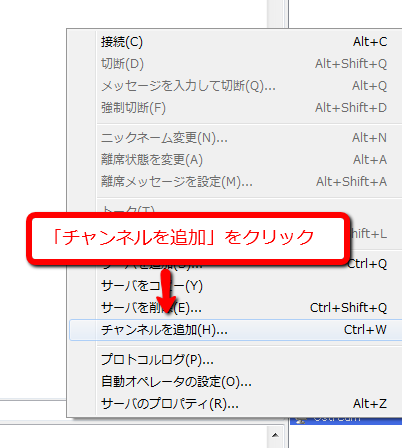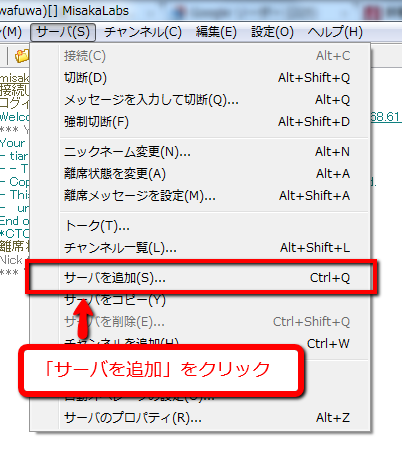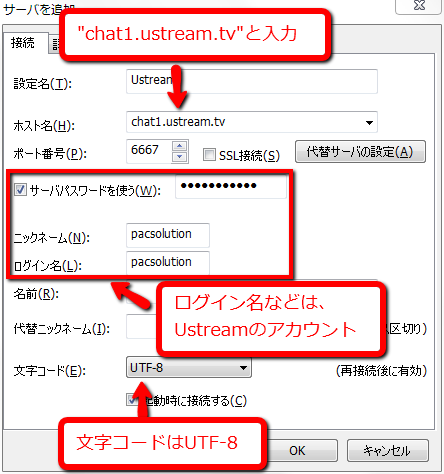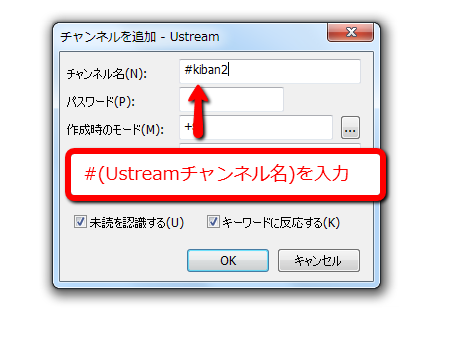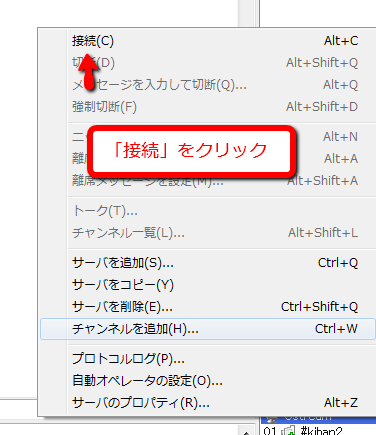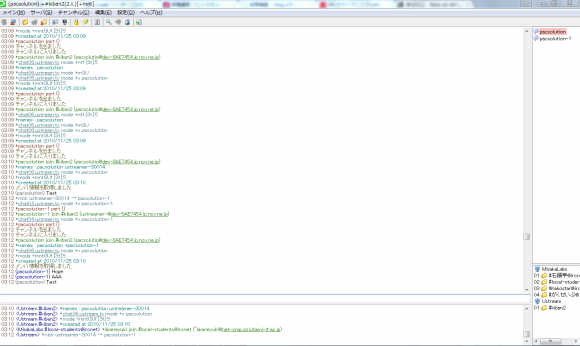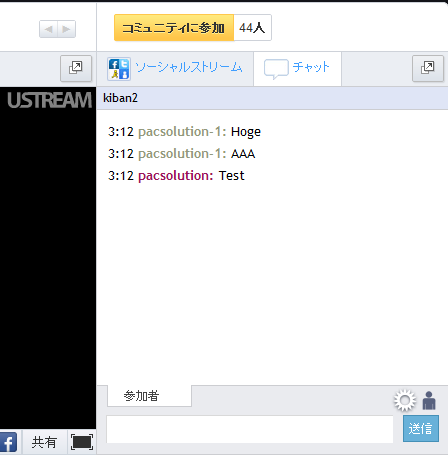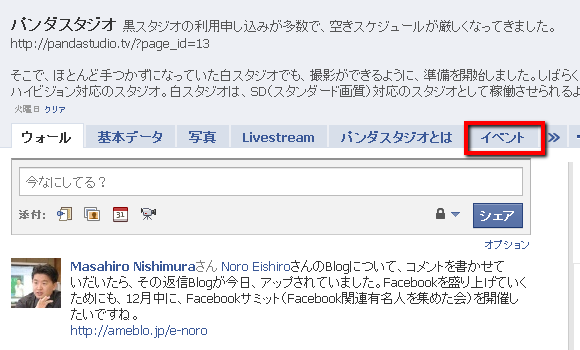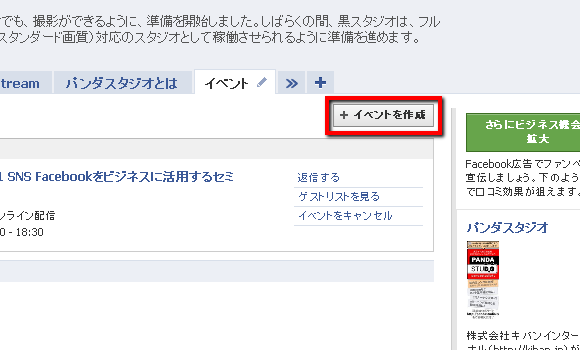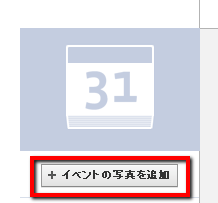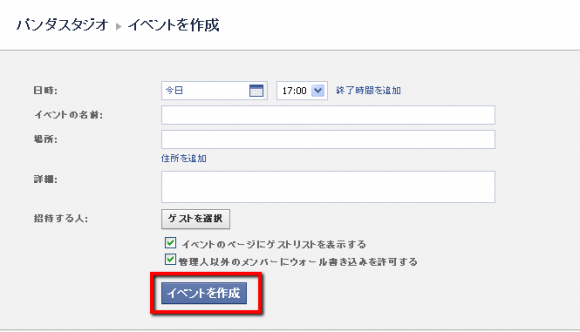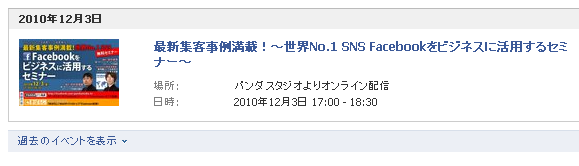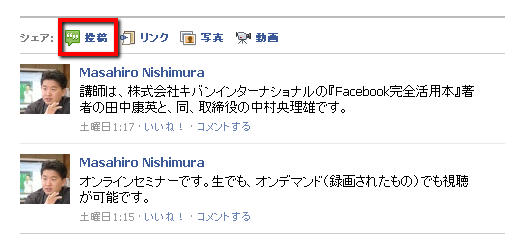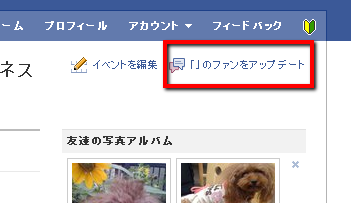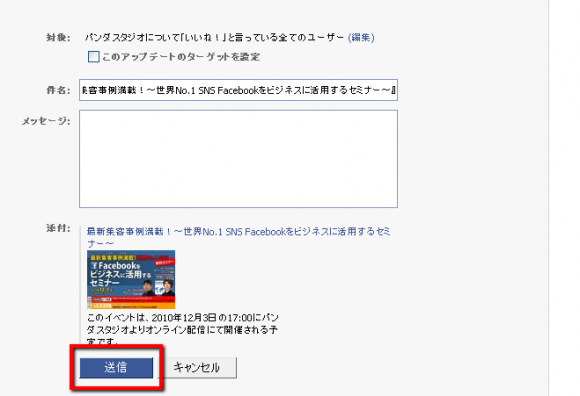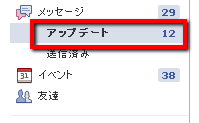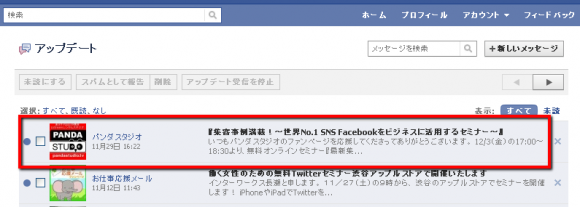毎週お届けしているメールマガジンのバックナンバー。今回はクロマキーという、映像を合成する手法を使ってeラーニング動画を作ってみようというお話です。
キーワードは「コスト削減」と「教育効果」2010年12月3日発行
■□■━━━━━━━━━━━━━━━━━━━━━━━━■□■
eラーニング導入こぼれ話 Vol.0015
■□■━━━━━━━━━━━━━━━━━━━━━━━━■□■
「最高の学びをすべての人に!」
こんにちは!いつも大変お世話になっております、株式会社キバンインターナショナルの田中です。
━━━━━━━━━━━━━━━━━━━━━━━━━━━━━━
●今回のポイント
1. 分かりやすいeラーニング動画を作成しよう
2. 意外に身近「クロマキー合成」とは
3. クロマキーの準備
4. PC画面・iPhone画面との合成が可能
5. 実際にご覧ください
━━━━━━━━━━━━━━━━━━━━━━━━━━━━━━
===(お知らせ)=====================
●千代田区秋葉原のUstreamレンタルスタジオ【PANDA STUDIO パンダスタジオ】
eラーニング動画の撮影や、Ustreamを使ってのオンラインセミナー配信などができます。2010年内は無料でご利用頂けます。
パンダスタジオのWEBサイトはこちらから。
http://pandastudio.tv/?arigatou20101203
==============================
━━━━━━━━━━━━━━━━━━━━━━━━━━━━━━
【main contents】分かりやすいeラーニング動画作成法:クロマキー
━━━━━━━━━━━━━━━━━━━━━━━━━━━━━━
●今回は合成映像を使用したeラーニング動画作成法です。見て頂いたほうが分かりやすいのでぜひeラーニング動画でご覧くださいませ。「【毎週更新】eラーニングこぼれ話」→「【第15回】クロマキー合成を利用しよう!」からご覧頂けます。
今回の内容を動画でご覧頂くには、
●意外に身近な「クロマキー」とは
今回は、分かりやすいeラーニング動画を作成する際に役に立つ「クロマキー」という技術についてご紹介します。
「クロマキー」。なにやら聞きなれない言葉ですね。しかし実は、意外となじみのあるものです。
多くの方は、ブルーのカーテンを背景に撮影して映像を合成する技術を、TVで見たことがあるのではないでしょうか。この撮影技術をクロマキーといいます。eラーニング動画にも活用することいができます。
クロマキー合成とは、「特定の色(Chroma)」の変わりに「キー(Key)」の画像を入れ込む手法です。
一般的には、青いカーテンを背景にして撮影を行います。つまり青い色の箇所に、別で用意した画像を入れ込むことで合成ができるというわけなのです。
ちょっとした豆知識ですが、なぜ背景の色に青を使用することが多いのかご存知でしょうか。それは、人間の肌の色や髪の毛の色に青がない、あるいは非常に少ないからです。
これがもし入れ替わる「特定の色」を青でなく黒に設定したりすると、髪の色と同じですから、その部分が別の画像に入れ替わってしまいますよね。なので、人間にない色である青がよく使われるのです。
逆に、同じ理由で、クロマキー撮影をする際に注意が必要になることがあります。それは、撮影時に講師が青い服を着ていると、その部分が別の画像に置き換わってしまうことです。クロマキー合成の際は青い服は着ないようにしなければいけません。
●eラーニング動画に使えるクロマキーをする為には
クロマキー合成を行う為に必要なのは、青いカーテンだけではありません。スイッチャーという機材が必要になります。このスイッチャーを使用し、青い色を別の色に置き換える設定を行います。
クロマキー合成には、アナログ合成とデジタル合成という2種類の方法があります。
先ほどもご説明したとおり、クロマキーとは、何かの色を別の何かに置き換えるという方法です。アナログですと、特定の色の判別がどうしてもハッキリいかない部分があるのですが、デジタルですと色の信号がハッキリしていますので、非常にキレイな合成ができます。
eラーニング動画として使用する場合には、デジタルでのクロマキーをおススメします。
●PC画面・iPhone画面との合成が可能
このクロマキー合成をすることによって、PC画面あるいはiPhone、iPadの画面を合成し、分かりやすかったり、迫力があるビデオ動画や生中継をすることができます。
クロマキー以外にも合成する方法があります。それぞれにメリットとデメリットがあるので、比較してどれがいいか見ていきましょう。
講師がパワーポイントを使用して講義をするケースを例にご説明します。
●他の方法とクロマキーの比較
今回は他の2つの手法とクロマキーを比較します。
1. P in P(ピー・イン・ピー)
1つ目はP in Pという方法です。これは、ピクチャー イン ピクチャーの略です。その名の通り、全体画面の隅のほうに小さい枠が表示されて、そこに別の映像を表示する方法です。画面全体にはPC画面のパワーポイントのスライドを表示して、画面右下に講師の画像を表示する、といったものです。
・PインPのメリット
PC画像がキレイに表示されます。
・PインPのデメリット
講師の画面とパワーポイント画面が別なので、スライドを指して説明するのが難しい。
2.大画面液晶モニター
また、講師の後ろに65インチくらいの大画面のモニターを置いてPCのパワーポイント資料を映すという方法もあります。
・大画面液晶モニターのメリット
講師が説明したい箇所を、指や指し棒などで分かりやすく指すことができる。
・大画面液晶モニターのメリット
モニターに表示された映像をカメラで撮影するので、色がにじんでしまうことがある。
3.クロマキー
・クロマキーのメリット
デジタル対応のスイッチャーを使用することで、キレイに合成できる。
・クロマキーのデメリット
実際は青いカーテンを背景にして撮影するので、説明する際に指したい場所を指すのに慣れが必要。
●今回は合成映像を使用したeラーニング動画作成法です。見て頂いたほうが分かりやすいのでぜひeラーニング動画でご覧くださいませ。「【毎週更新】eラーニングこぼれ話」→「【第15回】クロマキー合成を利用しよう!」からご覧頂けます。
今回の内容を動画でご覧頂くには、
eラーニング動画は以下のシステムでご覧頂いております。
●i-phone、i-pad、PC、ブラウザを選ばず学習できるLMS(ラーニング・マネジメント・システム)
『SmartBrain』・・・1ユーザー210円/月(税込)
20ユーザーまで無料。お試し登録はこちらからどうぞ。
http://smartbrain.info/?arigatou20101203
━━(編集後記)━━━━━━━━━━━━━━━━━━━━━━
Ustreamレンタルスタジオ「パンダスタジオ」では、より快適にご利用頂くため『100改善プロジェクト』を始めました。ご利用頂いた方のご要望を伺ったり、もっとこうしたらいいだろう、ということを1つ1つ実行しています。改善プロセスを公開しておりますので、ぜひご覧下さいませ。
http://pandastudio.tv/?cat=45?arigatou20101203
━━━━━━━━━━━━━━━━━━━━━━━━━━━━━━
今後も役立つコンテンツを公開して参りますので、よろしくお願い申し上げます。